相信很多用户在wps软件中会感受得到很多实用的功能,这是因为在wps软件中有着其它热门软件强大的功能支持,用户就可以在wps软件上来完成文档、表格等不同类型的工作,给自己你带来了很多的帮助,其中当用户在里面编辑文档文件时用户可以找到很多自己需要的功能,但是不可避免的是用户在使用的过程中会遇到自己无法解决的问题,例如有用户不知道wps文档中的格式刷功能如何连续使用,其实解决的方法很简单,用户在操作的过程中只需要双击格式刷功能就可以解决好这个问题,那么接下来就让小编来向大家介绍一下具体的操作吧。
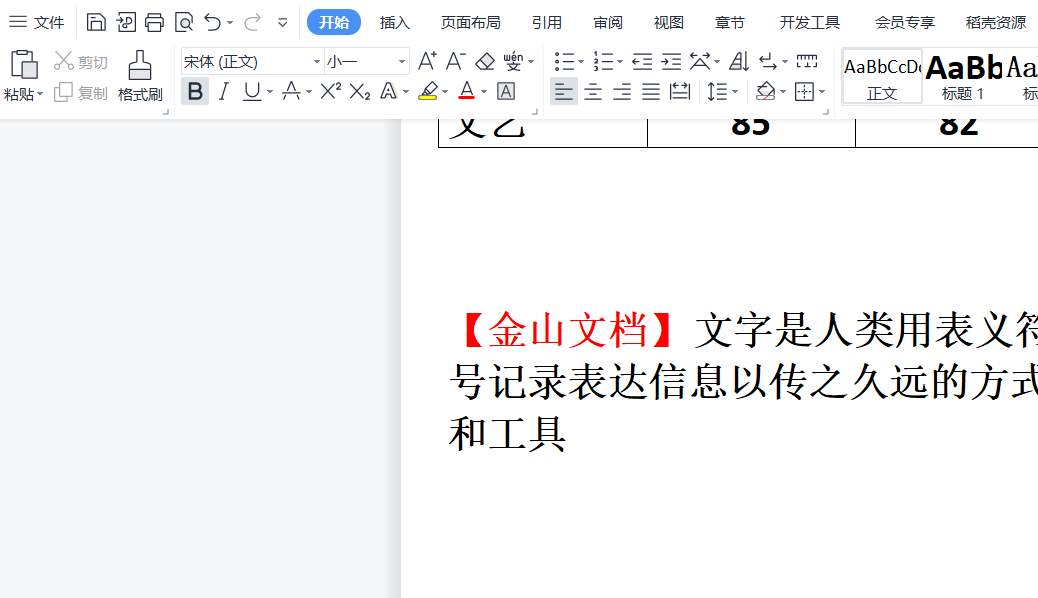
方法步骤
1.用户在进入到wps软件后将相关的文档打开,选中格式的文字段落以便将该格式运用到其他段落上
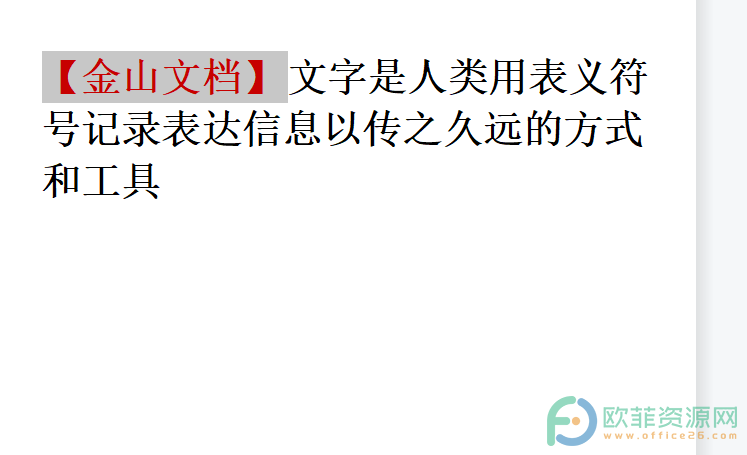
2.接着用户在wps软件上点击开始选项,在切换得到的选项栏中用户找到格式刷并单击格式刷
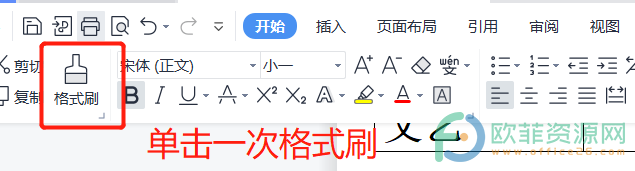
3.可以发现鼠标光标变为了小刷子的样式,用户直接选择自己需要更改的格式的段落文字即可更改格式
电脑版wps文档格式刷不起作用怎么办
用户在wps软件中可以收获到很多实用的功能,这些功能给用户带来了许多的帮助,在这些功能的帮助下用户可以轻轻松松的完成好自己的编辑工作,给自己带来了很多的好处,基本上用

4.随后用户在页面上方的开始选项栏中再次点击格式刷,需要双击该选项
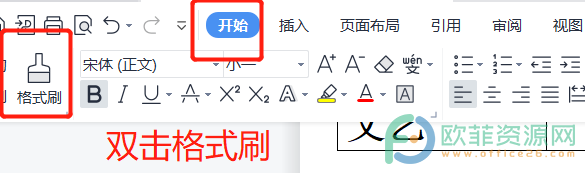
5.在文档中用户直接选中自己需要更改的段落文字就可以更改样式了,如下图所示


以上就是小编总结整理出来的具体的操作过程,其实整体的操作方法很简单,因此有需要的用户可以跟着小编的几个简单易懂的步骤试着操作起来。
电脑版WPS Excel中怎么合并相同单元格
WPS在我们的生活中非常常见。WPS不仅可以在电脑上进行使用,在手机上也是可以正常进行使用的,所以深受很多小伙伴的欢迎。在WPSExcel表格中,有一个合并相同单元格功能,使用



